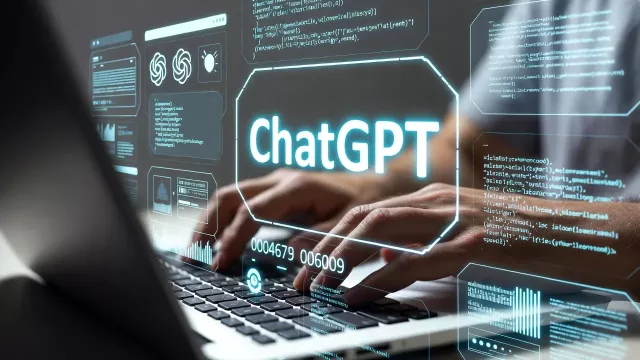Plná verze programu Brightfilter Parental Control 2009 vám pomůže s řízením dostupnosti webových stránek podle jejich obsahu. Připraveny jsou desítky obsahových kategorií webů (jako například erotika, hazard, warez, hry atd.), jejichž dostupnost lze zablokovat. Pro rychlejší nastavení filtrování webů jsou v Brightfilter Parental Control připraveny i profily podle věku kontrolovaného uživatele. Zároveň můžete nastavit také konkrétní internetové adresy, které nebudou v prohlížeči dostupné. Brightfilter Parental Control pracuje bez ohledu na používaný internetový prohlížeč a na blokované weby se není možné dostat ani pomocí webových proxy serverů. Užitečnou funkcí je také globální řízení přístupu k webu podle nastaveného času.
Na Chip DVD najdete plnou verzi programu Brightfilter Parental Control 2009, kterou můžete po jednoduché registraci používat celý jeden rok. Nejsou přitom omezeny žádné funkce, navíc můžete prostřednictvím jedné registrace kontrolovat přístup na internetové stránky z více počítačů zároveň. Běžná cena ročního předplatného nástroje Brightfilter Parental Control je přibližně 900 Kč.
- Rodičovský zámek na web
- Plná verze programu
- Info: www.brightfilter.com
- Jazyk: anglicky
- OS: Win XP/Vista/7 (32b)
- On-line registrace
Individuální nastavení: Pro každého uživatele se dá nastavit účet s filtrováním stránek.
Při prvním spuštění programu Brightfilter Parental Control je třeba se registrovat po internetu a vytvořit si účet s nastavením filtrování webů. Registrační stránka Brightfilter Parental Control se buďto otevře automaticky nebo klikněte na bublinovou nápovědu, která se zobrazuje u ikony Brightfilter Parental Control v oznamovací oblasti hlavního panelu (vedle hodin). Do formuláře na registrační stránce vyplňte postupně váš e-mail, jméno a příjmení a jako promo kód (»Promo code«) zadejte »CHIPCZ10«. Pak pokračujte tlačítkem »Next«.
Následuje vytvoření administrátorského účtu, prostřednictvím kterého se ovládá nastavení filtrování webů. Zadejte postupně jméno počítače (slouží pro identifikaci, nemusí se shodovat se jménem ve Windows), uživatelské jméno administrátora a heslo (dvakrát). Z nabídky »How did you find Brightfilter« zvolte libovolnou možnost a pokračujte tlačítkem »Next«.
Nyní je aktivováno základní nastavení filtrování webů pro váš počítač. Pro pokračování v úpravě nastavení klikněte ještě jednou na tlačítko »Next«. Kdykoli později se k přihlášení k administraci a nastavení filtru dostanete také pomocí zástupce »Change My Family Settings« na pracovní ploše Windows nebo pomocí odkazu »Settings« v okně programu Brightfilter Parental Control, vyvolaném po kliknutí na jeho ikonu v oznamovací oblasti. K dispozici je anglický manuál v PDF.
Kontrola členů rodiny
Nastavení filtrování webů pomocí Brightfilter Parental Control je samozřejmě zajímavé ve vztahu k dalším uživatelům počítače, typicky dětem. Pokud mají děti vlastní počítač, jednoduše podle postupu uvedeného výše vytvoříte administrátorský účet a nastavíte filtr. Pokud ovšem děti používají přímo váš počítač, je třeba vytvořit uživatelské účty i pro ně.
Filtrování webu: Při filtrování dle obsahu můžete využít profily dle věku nebo si vybrat z kategorií.
Po přihlášení k administraci účtu pomocí e-mailu a hesla uvidíte jednak počet zbývajících dní pro použité plné verze programu a pak také informace o počtu sledovaných členů rodiny a registrovaných počítačů. Pomocí odkazu »Click here to View or Add Family Members« otevřete nastavení uživatelů počítače. Na další stránce zvolte »Click here to add a new Family Member« pro přidání dalšího uživatele počítače. Ve formuláři pro založení uživatele zvolte uživatelské jméno a heslo. Pokud chcete, aby se uživatel mohl přihlásit i bez hesla, označte volbu »Let this user sign in without a password«. Pomocí volby »Make this user an administrator« přidělíte novému uživateli práva administrátora (tzn. bude moci upravovat nastavení filtru). Profil nového uživatele uložíte tlačítkem »Save User«.
Hned po vytvoření nového účtu se ve spodní části stránky zobrazí nabídky nastavení filtrování webu pro vytvořeného uživatele. Pomocí volby »Click here to disable (název účtu)« účet deaktivujete. Zajímavější je ovšem volba »Click here to change (název účtu) Filtering Profile«. Odkaz vede na stránku s výběrem konkrétních povolených a blokovaných kategorií webů dle obsahu. V levé části stránky se nabízí výběr z připravených profilů podle věku dětí. Vpravo pak najdete seznam konkrétních kategorií webů pro filtrování. Profily i individuální nastavení můžete kombinovat. Pro uložení nastavení použijte tlačítko »Save Changes« pod sloupcem kategorií obsahu.
Denní limity: Program umí nastavit denní limity pro internet s rozlišením na všední dny a víkend.
Další užitečnou možnost nastavení najdete pod volbou »Click here to change (název účtu) time limits«. Na časové ose můžete zvolit dobu, kdy bude mít sledovaný uživatel přístup k webu a kdy nikoli. Brightfilter Parental Control rozlišuje všední dny a víkendy.
Konkrétní adresy dostupných a zakázaných webů můžete nastavovat pod nabídkou »Click here to change (název účtu) Filtering Exemptions«. Do příslušných oken vypisujte adresy webů, které budou vždy blokovány (»Always Block«) nebo naopak zpřístupněny (»Always Allow«) a potvrzujte tlačítkem »Add«. Tato nastavení ovšem nemají prioritu nad filtrováním stránek dle obsahu.
Poslední volba nastavení účtu (»Click here to change (název účtu) picture«) umožňuje připojit k účtu obrázek z dostupné nabídky nebo si vybrat vlastní. K účtu tak můžete připojit například i fotku uživatele.
Po vytvoření všech potřebných účtů a jejich nastavení se odhlaste z administrace Brightfilter Parental Control pomocí odkazu »Log Out« v horní části stránky.
Přístup zakázán: Filtrování webu se projev, když uživatel pokusí otevřít nepovolenou stránku.
Filtrování webu v praxi
Jak již bylo zmíněno, Brightfilter Parental Control pracuje ve všech běžných internetových prohlížečích. Funkce Brightfilter Parental Control nejsou nijak propojeny s uživatelskými účty ve Windows – účty vytvořené při konfiguraci nástroje na filtrování webu fungují zcela samostatně.
Při surfování není třeba se hned přihlašovat k některému z účtů vytvořených v Brightfilter Parental Control. To je totiž nutné až ve chvíli, kdy narazíte na stránku s blokovaným obsahem. Brightfilter Parental Control v takovém případě zobrazí informace proč byl přístup na stránku zablokován a nabídne vám možnost přihlásit se k uživatelskému účtu, který má práva k přístupu na blokovaný web. Použijte
Výběr uživatele: Pokud narazíte na blokovanou stránku, můžete se přihlásit jako správce.
tlačítko »Let someone else sign in« a na následující stránce si vybere některý z nabízených uživatelských účtů. Po zadání hesla můžete pokračovat v surfování. Uživatel, jehož přístup k webu je nástrojem Brightfilter Parental Control filtrován samozřejmě nemůže znát heslo k účtu správce, ani k účtům dalších uživatelů.
Uveřejněno na Chip DVD 7/10.

Koupit časopis Chip
Chip je možné číst v tištěné nebo v digitální podobě na mobilech, tabletech a počítačích.